目次
1. परिचय
Ubuntu मा स्क्रिनशट खिच्ने कामले सञ्चालन म्यानुअल निर्माण, बग रिपोर्टिङ, र डिजाइन कार्यमा अत्यन्त उपयोगी हुन्छ। यो लेखमा, Ubuntu मा उपलब्ध आधारभूत स्क्रिनशट खिच्ने विधिबाट सुरु गरेर, टर्मिनल प्रयोग गरेर उन्नत क्याप्चर विधि, र थप सुविधाजनक थर्ड-पार्टी उपकरणहरू सम्म, पूर्ण गाइडको रूपमा प्रस्तुत गर्दछौं।2. आधारभूत स्क्रिनशट खिच्ने विधि
2.1 पूर्ण स्क्रिनको स्क्रिनशट खिच्ने
Ubuntu मा सबैभन्दा सजिलो स्क्रिनशट खिच्ने तरिका भनेको किबोर्डको “Print Screen” कुञ्जी थिच्नु हो। यो सञ्चालनबाट, पूर्ण स्क्रिन क्याप्चर हुन्छ र डिफल्ट रूपमा तस्विर फोल्डर भित्रको स्क्रिनशट फोल्डरमा बचत हुन्छ। यसबाट, सजिलै पूर्ण स्क्रिनको स्क्रिनशट प्राप्त गर्न सकिन्छ।2.2 विन्डोजको स्क्रिनशट खिच्ने
कुनै विशेष विन्डो मात्र क्याप्चर गर्न चाहनुहुन्छ भने, Alt + Print Screen शर्टकट प्रयोग गर्नुहोस्। यसबाट, सक्रिय विन्डो क्याप्चर हुन्छ र त्यस्तै तस्विर फोल्डरमा बचत हुन्छ।2.3 चयनित क्षेत्रको स्क्रिनशट खिच्ने
स्क्रिनको कुनै भाग मात्र क्याप्चर गर्न Shift + Print Screen शर्टकट प्रयोग गर्नुहोस्। माउसले चयनित क्षेत्र निर्दिष्ट गर्नुहोस्, त्यो भाग मात्र क्याप्चर गर्न सकिन्छ, जसले प्रस्तुति सामग्री वा विशेष क्षेत्रलाई जोड दिनमा उपयोगी हुन्छ।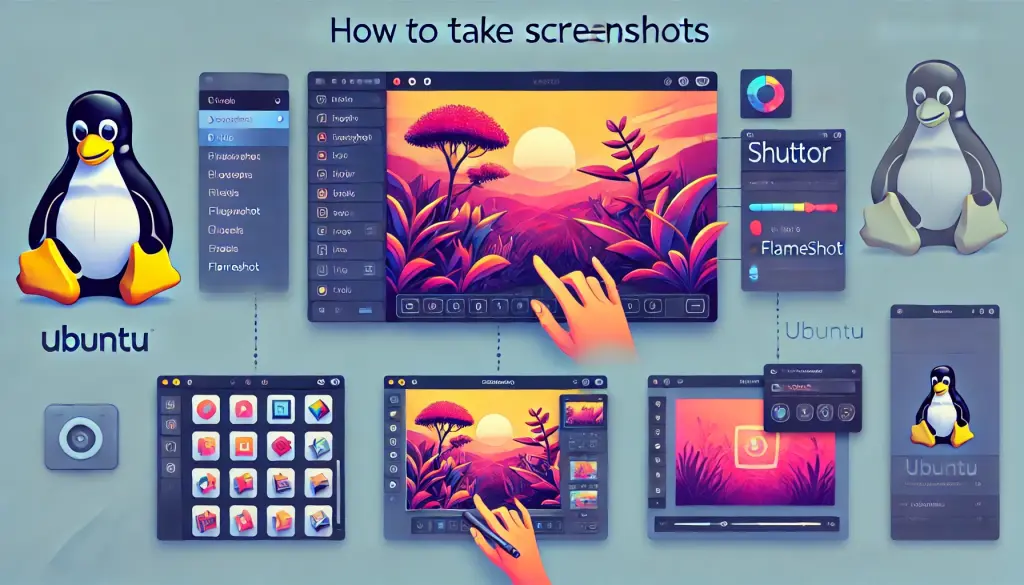
3. टर्मिनल प्रयोग गरेर उन्नत स्क्रिनशट
Ubuntu मा, टर्मिनल प्रयोग गरेर थप उन्नत स्क्रिनशट खिच्न सकिन्छ। यो विधि, विस्तृत सेटिङ वा स्क्रिप्ट प्रयोग गर्न चाहने उन्नत प्रयोगकर्ताहरूका लागि सिफारिस गरिन्छ।3.1 gnome-screenshot को स्थापना
Ubuntu मा डिफल्ट रूपमाgnome-screenshot नामक कमान्ड लाइन उपकरण उपलब्ध छ, जसले टर्मिनलबाट स्क्रिनशट खिच्न सकिन्छ।
यो उपकरण स्थापित नभएको अवस्थामा, निम्न कमान्डले स्थापना गर्नुहोस्।sudo apt install gnome-screenshot3.2 पूर्ण स्क्रिन क्याप्चर गर्ने
निम्न कमान्ड चलाएर पूर्ण स्क्रिन क्याप्चर गर्नुहोस्।gnome-screenshot3.3 विन्डो मात्र क्याप्चर गर्ने
सक्रिय विन्डो मात्र क्याप्चर गर्न निम्न कमान्ड प्रयोग गर्नुहोस्।gnome-screenshot -w3.4 चयनित क्षेत्र क्याप्चर गर्ने
स्क्रिनको कुनै भाग क्याप्चर गर्न निम्न कमान्डले क्षेत्र निर्दिष्ट गर्न सकिन्छ।gnome-screenshot -a3.5 क्याप्चरलाई विशेष फोल्डरमा बचत गर्ने
डिफल्ट रूपमा तस्विर फोल्डरमा बचत हुन्छ तर, निर्दिष्ट स्थानमा बचत पनि गर्न सकिन्छ।gnome-screenshot -w -f ~/Documents/window_screenshot.png3.6 ढिलो क्याप्चरको प्रयोग
स्क्रिन तयारी आवश्यक भएको अवस्थामा, ढिलो सेट गरेर क्याप्चर गर्न सकिन्छ। उदाहरणका लागि, ५ सेकेन्ड पछि विन्डो क्याप्चर गर्न चाहनुहुन्छ भने, निम्न कमान्ड प्रयोग गर्नुहोस्।gnome-screenshot -w -d 54. थर्ड-पार्टी उपकरणहरूको उपयोग
Ubuntu मा, मानक स्क्रिनशट उपकरण मात्र होइन, सुविधासम्पन्न थर्ड-पार्टी उपकरणहरू पनि प्रयोग गर्न सकिन्छ। यहाँ, विशेष गरी लोकप्रिय Shutter र Flameshot लाई परिचय गराउँछौं।4.1 Shutter को स्थापना र प्रयोग
Shutter ले स्क्रिनशट खिचेपछि तुरुन्त सम्पादन गर्न सकिने शक्तिशाली उपकरण हो। पाठ वा तीर थप्न वा विशेष भागमा टिप्पणी गर्न सकिन्छ। स्थापना विधि निम्नानुसार छ।sudo apt install shutter4.2 Flameshot को स्थापना र प्रयोग
Flameshot एक सरल तर शक्तिशाली स्क्रिनशट उपकरण हो। कस्टमाइज गर्न सकिने शर्टकट र उन्नत सम्पादन सुविधा यसको विशेषता हो। स्थापना निम्न कमान्डले गर्नुहोस्।sudo apt install flameshot



